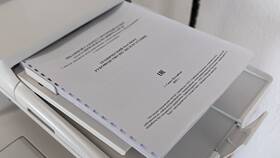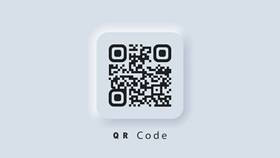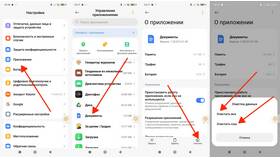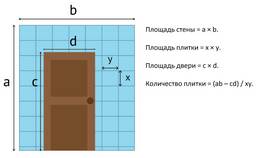Сканирование документов позволяет создавать их цифровые копии для хранения и пересылки. Рассмотрим пошаговый процесс получения качественных сканов различных типов документов.
Содержание
Необходимое оборудование
- Планшетный или протяжный сканер
- МФУ с функцией сканирования
- Смартфон с камерой (альтернативный вариант)
- Компьютер с программным обеспечением
Пошаговая инструкция сканирования
- Подготовьте документ - удалите скрепки, разгладьте складки
- Включите сканер и подключите его к компьютеру
- Откройте крышку сканера и разместите документ лицевой стороной вниз
- Запустите программу сканирования (например, Windows Fax and Scan)
- Выберите параметры сканирования: разрешение, формат, цветность
- Нажмите кнопку "Сканировать"
- Сохраните полученное изображение в нужном формате
Рекомендуемые настройки
| Тип документа | Разрешение (DPI) | Формат файла |
| Текстовый документ | 300 | PDF, JPEG |
| Фотография | 600 | TIFF, PNG |
| Официальный документ | 300-400 | PDF/A |
| Чертеж или схема | 600+ | PDF, TIFF |
Сканирование с помощью смартфона
- Используйте специальные приложения (CamScanner, Adobe Scan)
- Расположите документ на ровной поверхности при хорошем освещении
- Держите камеру параллельно документу
- Сделайте снимок и примените автоматическое выравнивание
- Сохраните в нужном формате
Советы по улучшению качества сканов
| Проблема | Решение |
| Размытый текст | Увеличьте разрешение, протрите стекло сканера |
| Тени по краям | Плотнее прижмите крышку сканера |
| Наклон документа | Точно выровняйте документ по меткам |
| Бледное изображение | Отрегулируйте яркость и контрастность |
Дополнительные рекомендации
Для многостраничных документов используйте режим автоматической подачи (если доступен) или создавайте многостраничный PDF. Важные документы сканируйте в двух форматах - PDF для текста и JPEG/TIFF для визуального контроля. Регулярно очищайте стекло сканера от пыли и отпечатков пальцев.